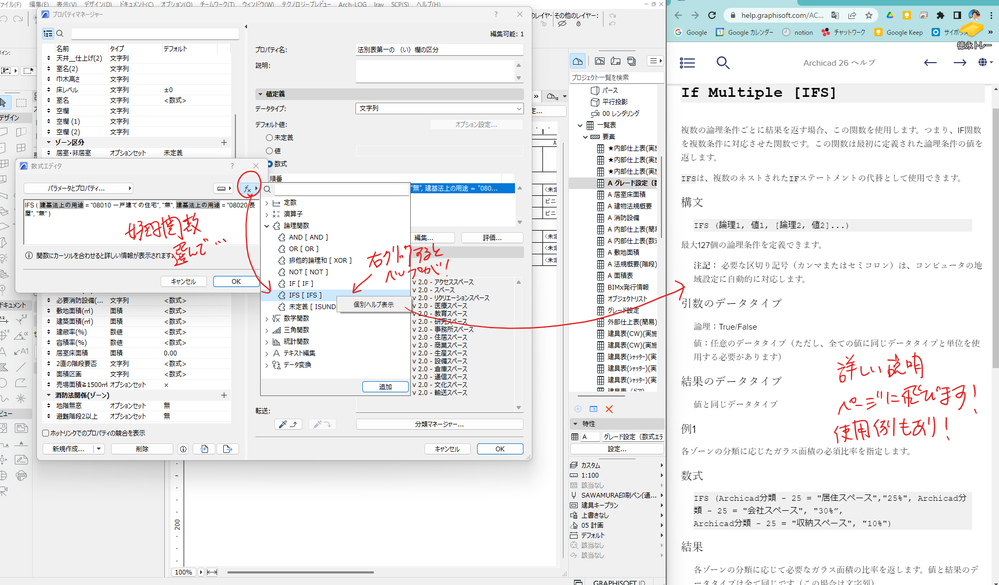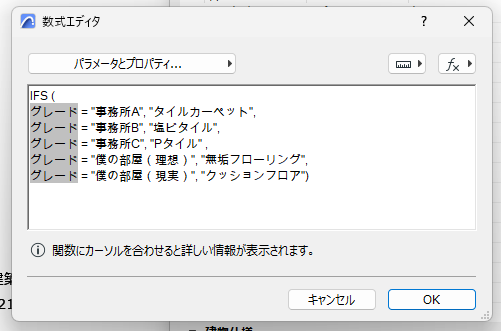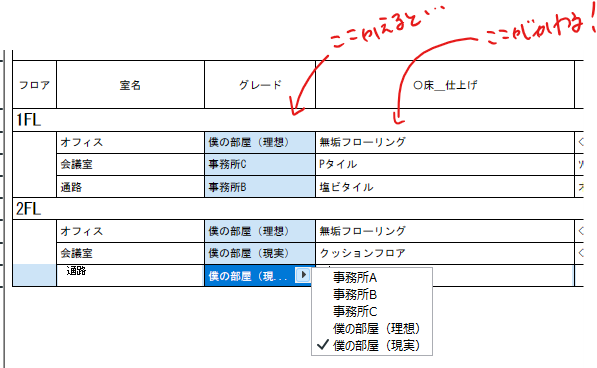数式エディタつらつら日記(1)
- 新着としてマーク
- ブックマーク
- 購読
- ミュート
- RSS フィードを購読する
- ハイライト
- 印刷
- 不適切なコンテンツを報告
2023-05-02 11:30 AM - 編集済み 2023-05-02 11:31 AM
こんにちは!
数式エディタに関するコラムを、せっかくなので昨年から始まったcommunityで不定期投稿しようかなと思います!
communityの誕生年の昨年から、私も業務で数式エディタを少しずつ使いだして、
いくつか便利な使い方ができてきたかな、と思ってます。
たまに人にやり方を伝えたりするのですが、なかなか短時間で伝えるのが難しく・・・
なので、ここで小分けにしながら少しずつ、つらつらと投稿出来たらと思います。
どんな考え方をして作っているかも書けたらと思います。。。!
なので、
1)どんなきっかけで
2)どんなイメージで
3)どんな手順をイメージして
4)どんな式(仕組み)が完成したか
5)その作り方
※あれば6)Excelなどで更新しやすくしたものの紹介
それぞれを書きたいと思います。疲れないように小分けにしながら投稿します笑
ではでは、まずは1つ目「仕上表のグレードから、簡易な仕上表を作成する」です!
※難しいな、、と感じた方は、★印の数式を貼り付けたら完成ですのでまずは出来上がりから楽しんでみてください。
●主目的「仕上表でグレードを選んだら、簡易な仕上表がババッとできあがるようにしたい」
●きっかけ
設計施工のゼネコンで仕事をしていると、時に非常に短い時間で設計→積算を行う必要があります。その時、「あれ、こないだも同じような仕上表つくってたなぁ・・もっと簡単にできひんかな?」と思うことがありました。
また別の機会に、設計課メンバーで類似用途の建物の設計に対して仕上のグレードや仕様を決めようか、という話がありました。
「これや!これ使たら自動化できる!」(ピコーン!)
●イメージ
この部屋はAグレード、この部屋はBグレード、この部屋はCグレード、と選べば、自動で仕上が入力されるようにしたい!
なので、
1)まずグレードを作る
2)グレードに合った仕上の一覧を作る
3)自動で入力される数式を作る
4)それを更新しやすいカタチにexcelでする
の順序で作ろうと思います。
●作り方
1)まずグレードを作る
今回作るグレードは以下にしようと思います。
・事務所A,B,C
・僕の部屋(理想)
・僕の部屋(現実)
皆さん好きなグレードを設定してください。
グレードを決めたらARCHICADを立ち上げて、情報プロパティを開きます。
今回は、プルダウンで上記のグレードを選べるようにしたいので、オプションセットを使います。
2)グレードに合った仕上の一覧を作る
以下のように各グレードを決めます。(自由に設定してください、excelなどでまとめるとわかりやすい)
グレード | 床仕上 |
事務所A | タイルカーペット |
事務所B | 塩ビタイル |
事務所C | Pタイル |
僕の部屋(理想) | 無垢フローリング |
僕の部屋(現実) | クッションフロア |
3)自動で入力される数式を作る
「床仕上」という情報プロパティを作成する。
タイプは文字列にする。
グレードが「事務所A」の時は「タイルカーペット」になるようにしたい・・・
そんな時はif関数!
ーーーーー
IF ( {Property:数式エディタ講座/グレード}="事務所A","タイルカーペット","" )
ーーーーー
※文字列は""で囲んでくださいね!
※{Property:~}がARCHICADの外に貼り付けると出てきますが慣れてくださいね!・・
続いて「事務所B」の時は「塩ビタイル」にしたいので、合わせるとこうなる。
ーーーーー
IF ( {Property:数式エディタ講座/グレード}="事務所A","タイルカーペット",IF ( {Property:数式エディタ講座/グレード}="事務所B","塩ビタイル","" ) )
ーーーーー
慣れない人には何となくわかりにくく、、、ちなみにすべてやるとこうなります。
ーーーーー
IF ( {Property:数式エディタ講座/グレード}="事務所A","タイルカーペット",IF ( {Property:数式エディタ講座/グレード}="事務所B","塩ビタイル",IF ( {Property:数式エディタ講座/グレード}="事務所C","Pタイル",IF ( {Property:数式エディタ講座/グレード}="僕の部屋(理想)","無垢フローリング",IF ( {Property:数式エディタ講座/グレード}="僕の部屋(現実)","クッションフロア","" ) ) ) ) )
ーーーーー
わかりにくい!
というわけで、複数の条件を並べたい時はifs関数がおすすめです!
★
ーーーーー
IFS ( {Property:数式エディタ講座/グレード} = "事務所A", "タイルカーペット",
{Property:数式エディタ講座/グレード} = "事務所B", "塩ビタイル",
{Property:数式エディタ講座/グレード} = "事務所C", "Pタイル" ,
{Property:数式エディタ講座/グレード} = "僕の部屋(理想)", "無垢フローリング",
{Property:数式エディタ講座/グレード} = "僕の部屋(現実)", "クッションフロア")
ーーーーー
※どの関数がどんな機能があるかは以下で調べられます!
実際に入れてみるとキレイ!ちなみに数式エディタ文字量が増えるとつらそうなリアクションするので文字少なくできるのがベストです、でも最初は文字数多かろうが完成するのを目指してくださいね!
これで完成!ここまでできたら、一覧表で実際に動かしてみましょう!グレードを変えたら勝手に床仕上げが変わるはず。。。
というわけで、今回はここまで!次回は
・これを繰り返して壁や天井も連動させたい
・グレードの内容の変更がめんどくさいのでわかりやすくexcelで管理したい
の内容で続きを書こうと思います。皆様BIMお疲れ様です!
- 新着としてマーク
- ブックマーク
- 購読
- ミュート
- RSS フィードを購読する
- ハイライト
- 印刷
- 不適切なコンテンツを報告
2023-05-02 05:32 PM
でたー!
数式おにいさん、さすがです😊
- 新着としてマーク
- ブックマーク
- 購読
- ミュート
- RSS フィードを購読する
- ハイライト
- 印刷
- 不適切なコンテンツを報告
2023-05-02 05:51 PM
施工親分に負けじと頑張ります!
- 新着としてマーク
- ブックマーク
- 購読
- ミュート
- RSS フィードを購読する
- ハイライト
- 印刷
- 不適切なコンテンツを報告
2023-05-02 11:38 PM
さすがです!!
IF?IFS??
IFとは違うんですか??
IFを複数形にしたのがIFS!!??
すごいですね。
ArchicadもArchicadsにして複数形にしたら、
ライセンスも増えないかなー。
↑こんな裏技あったら教えてくださいww
こんな形で残して頂けると、
いざチャレンジする機会が出来た時に
とても助けられると思います。
続編楽しみにしています♪
- 新着としてマーク
- ブックマーク
- 購読
- ミュート
- RSS フィードを購読する
- ハイライト
- 印刷
- 不適切なコンテンツを報告
2023-05-04 08:59 PM
IF関数をいくつか組み込みたいときはIFS関数を使うと便利です!
でも難しいうちはIF関数だけでやっても同じことできますので慣れたツールからでぜひ!
ありがとうございます、無理なくつらつら頑張ります。。!